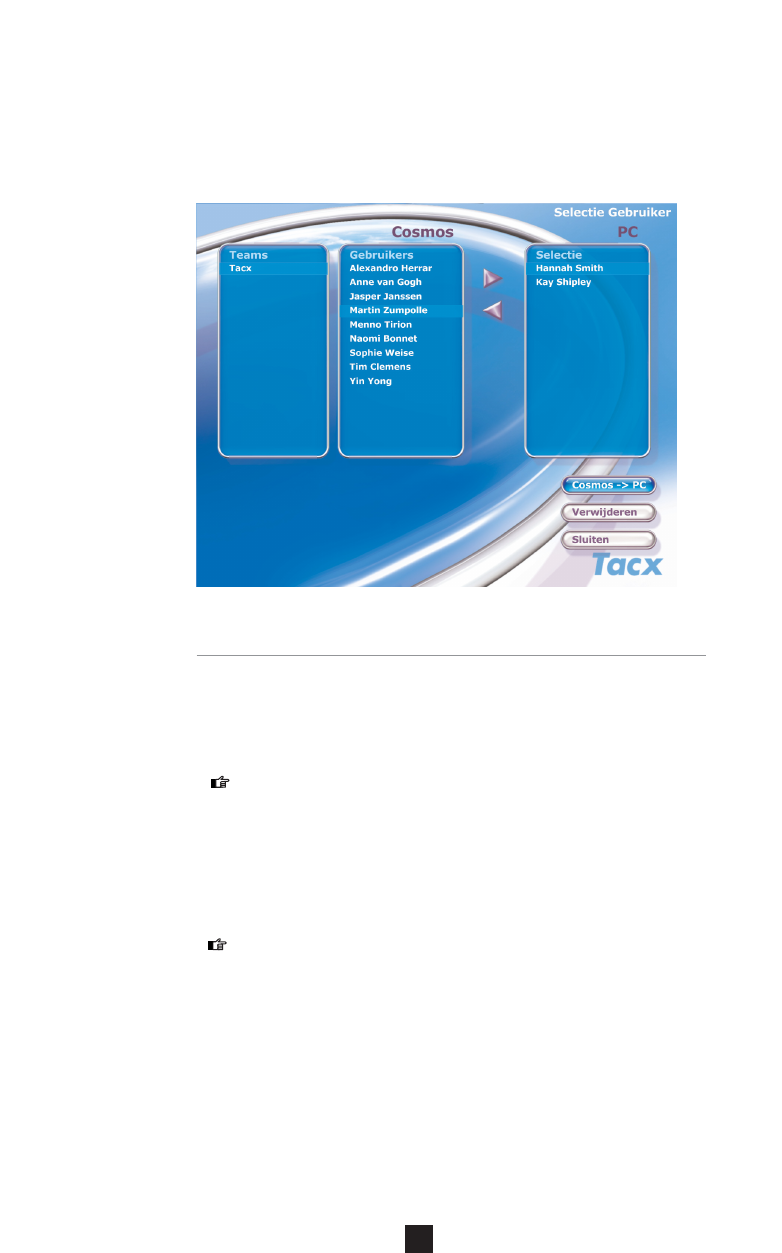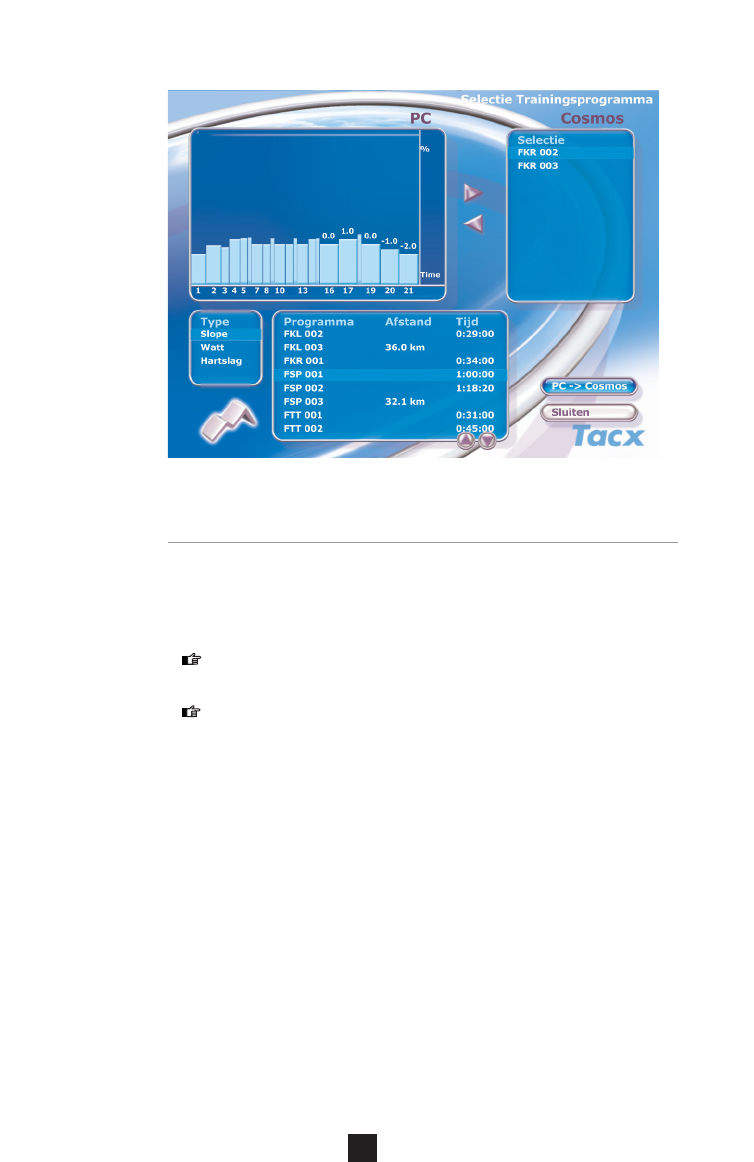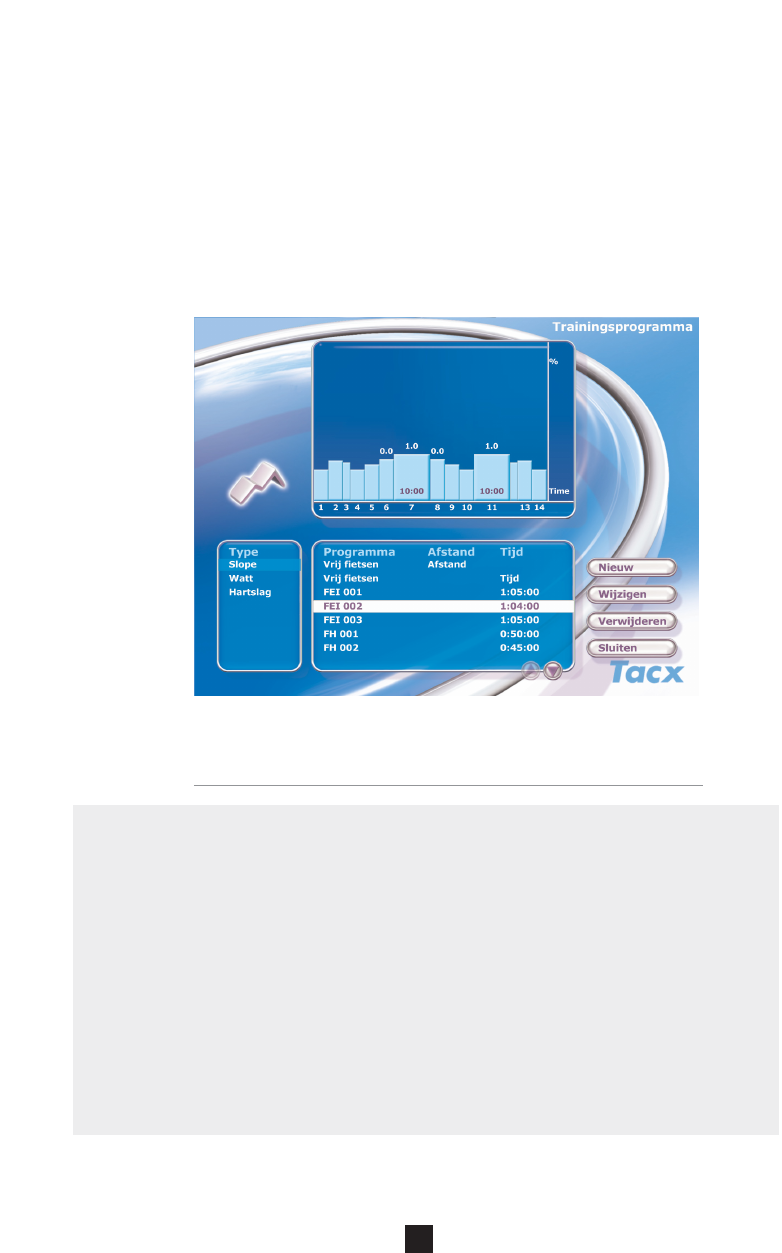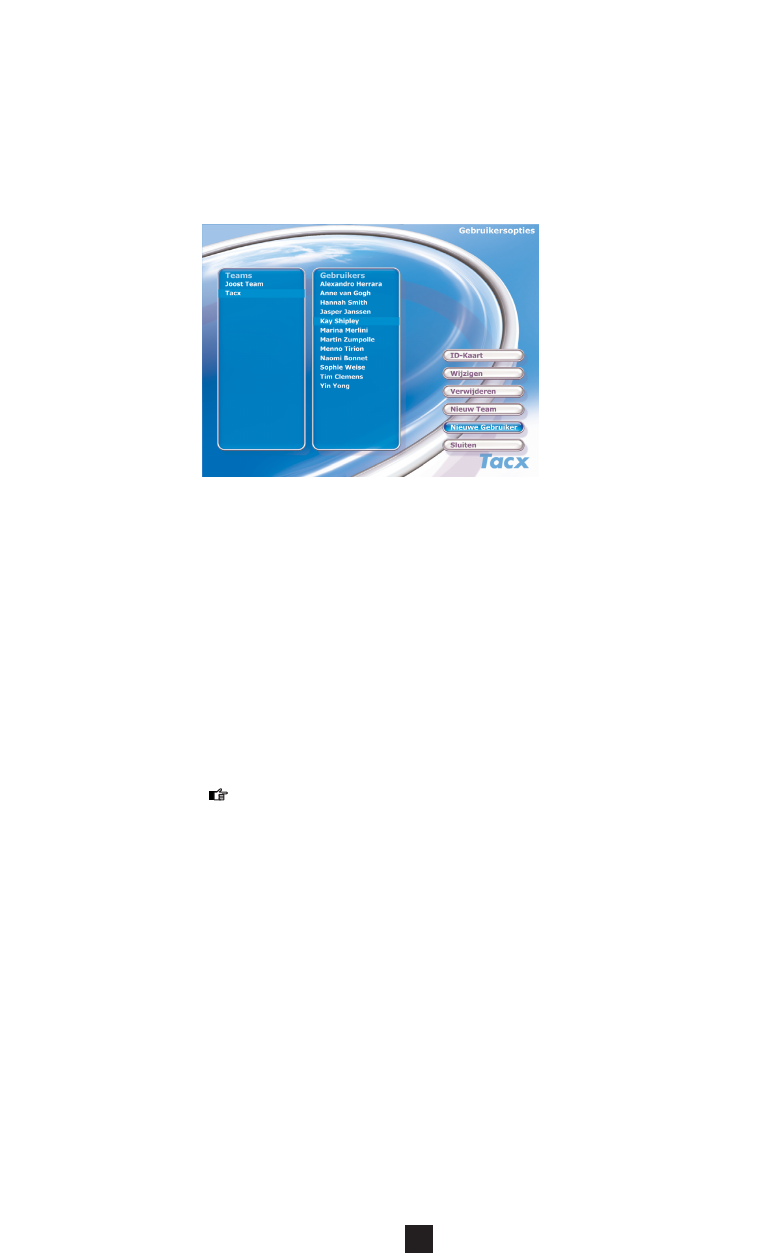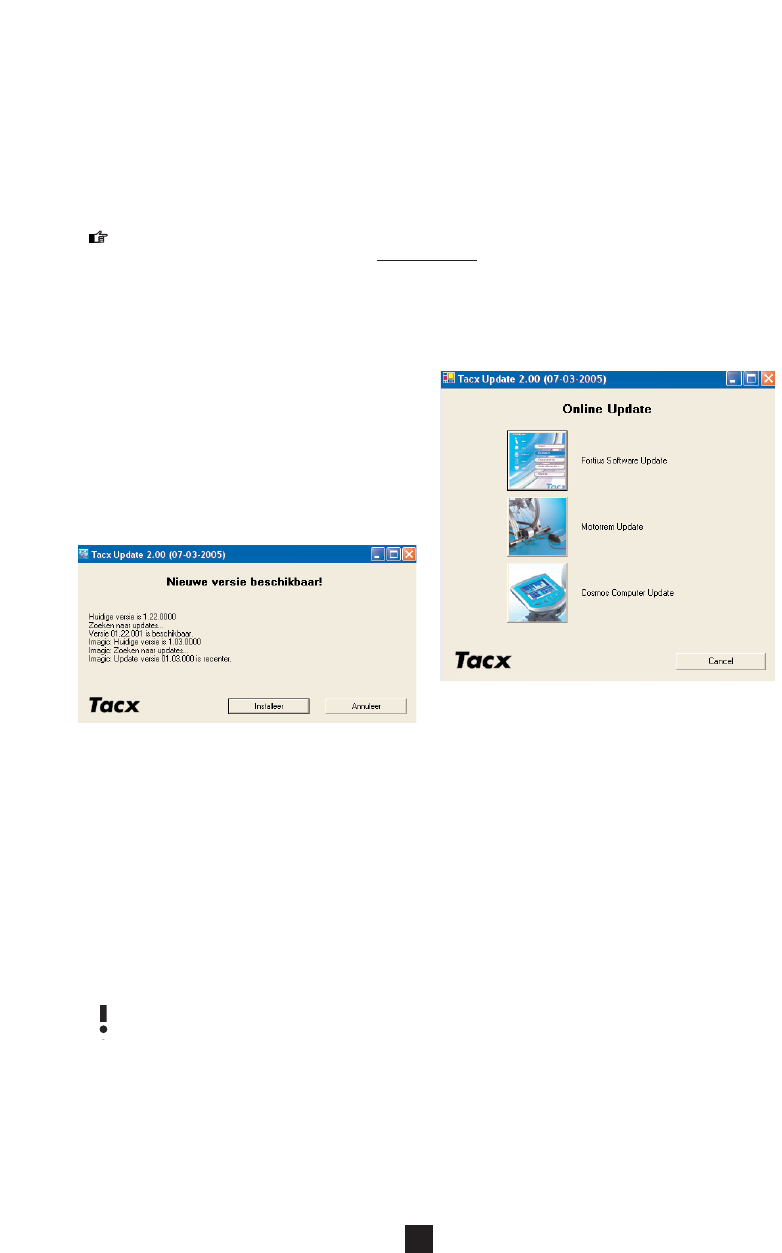2
NL
Gebruik van deze handleiding
Gebruik van deze handleiding
De Tacx Cosmos is een trainingsapparaat dat in combinatie met een fiets en een personal
computer gebruikt wordt voor het verbeteren van de lichamelijke conditie. Lees voordat je
de Tacx Cosmos gaat gebruiken eerst de montage instructies. Gebruik de trainer uitsluitend
voor de in de handleiding beschreven doeleinden om veiligheid te garanderen.
Tijdens het gebruik van de trainer, draait het achterwiel van de fiets met een hoge snelheid.
Houd daarom kinderen en huisdieren op een veilige afstand van de trainer.
Registreren
Tijdens het installeren verschijnt een registratiekaart. Nadat je de kaart volledig hebt ingevuld kun
je deze online registreren of uitprinten en opsturen naar het Tacx Service Centre in Nederland.
Geregistreerden ontvangen regelmatig bericht over de nieuwste ontwikkelingen en gratis software
updates.
Online Update
Je kunt via de ONLINE UPDATE (in het Windows startmenu) de laatste versie van de Fortius
Software, de Cosmos computer firmware en de remadapter firmware downloaden. De bestaande
versie wordt overschreven. Deze service is alleen mogelijk als de computer is aangesloten op
het internet. De uitleg staat beschreven in hoofdstuk 15 van deze handleiding
Aansprakelijkheid
Alle informatie, beschreven in deze handleiding is met de grootste zorg gecontroleerd en
wordt geacht de werking van het Cosmos programma op een juiste wijze te beschrijven.
Tacx bv aanvaardt geen enkele aansprakelijkheid voor enige schade, hetzij direct, hetzij
indirect voortvloeiend uit het gebruik van zowel de software als de begeleidende handleiding.
Uitdrukkelijk zij vermeld dat het gebruik hiervan volledig voor eigen risico is. Tacx bv streeft
voortdurend naar innovatie en behoudt zich het recht voor de producten die in deze handlei-
ding zijn beschreven zonder voorafgaand bericht te verbeteren..
Auteursrecht
De eigendomsrechten en de auteursrechten van de software en de handleiding berusten bij
Tacx bv. De software wordt beschermd door auteursrecht. Kopiëren van het software product
mag alleen voor het maken van een back up.
Symbolische aanwijzingen
Geeft een belangrijke onderwerp aan. Dus: let op!
Geeft een belangrijke tip. Goed om te weten.
Voorzichtig, heet oppervlak.
Let op!
• Bij langdurig en intensief gebruik van de trainer kunnen de motorrem en adapter behoorlijk
warm worden. Pas op met aanraken!
• De motorrem en de adapter niet openen, vanwege hoogspanningsgevaar. Tevens vervalt
de garantie op geopende onderdelen.
• Plaats de adapter tijdens gebruik niet in direct zonlicht en niet op tapijt, omdat dit het
afvoeren van de warmte niet ten goede komt.
• Condens kan de printplaat van de adapter aantasten Gebruik de trainer niet in vochtige
ruimtes. Dit voorkomt beschadigingen.
• Gebruik alleen de meegeleverde originele en ge-aarde netspanningkabel en gebruik
geen verlengkabel.
• Plaats geen fiets met een doortrapper op de trainer.